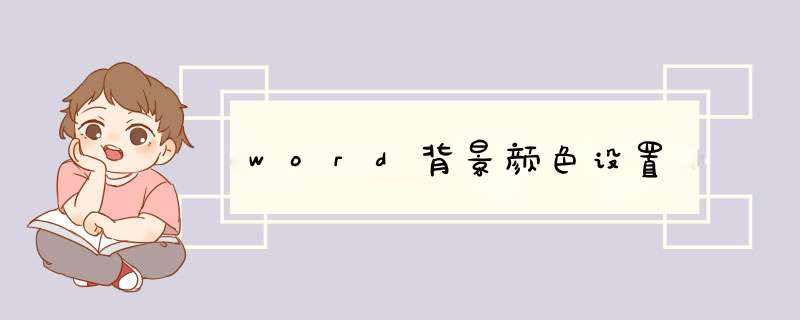
2、在下面的选项里,将鼠标移到“背景”又会下拉选项,这时就可以选择喜欢的颜色作为背景颜色了,假如你喜欢红色的话,那么单击红色即可。
3、单击“红色”按钮之后就可以看到word文档的背景变成红色的了。
4、选择红色之后,可以看到红色太刺眼了,那么想选择其他颜色的话该怎么办呢?继续按照上面的两个步骤来做,只不过在下拉的选项里单击“填充效果”按钮。
5、单击“填充效果”按钮之后会d出对话框,单击“纹理”按钮。
6、单击“纹理”按钮之后会d出对话框,给word文档填充自己喜欢的纹理背景了。
7、如果不喜欢纹理背景的话,那么可以单击“图案”按钮选择自己喜欢的图案来做word背景颜色。
8、如果“图案”里面的图形也不满意的话,那么可以继续单击后方的“”按钮。单击之后会出现“选择”按钮。
9、单击之后会d出对话框,可以从自己的电脑里找到自己喜欢的来作为word的背景颜色,找到之后单击“插入”按钮即可。
10、单击“插入”按钮之后单击“确定”按钮。
11、单击“确定”按钮,这次的背景颜色比第一次的要好看很多。
Word背景颜色默认为无填充颜色,编辑文档时想要改变背景颜色怎么办呢那么下面就由我为您分享下Word改变背景颜色的技巧,希望能帮助您。
改变背景颜色 方法 一步骤一:整体改变背景颜色可在菜单栏的格式设置背景颜色,方法是点击格式下拉菜单中点击背景
改变背景颜色的方法图1
步骤二:在右侧可随意选择颜色,最好选择比较浅色一点的,颜色大深会使文字看起来不明显
改变背景颜色的方法图2
步骤三:下图是选择“淡蓝色”的颜色的效果图
改变背景颜色的方法图3 改变背景颜色方法二
步骤一:也可以对部分文字的背景颜色进行单独设置,首先要移动鼠标选择要改变背景的文字,如下图
改变背景颜色的方法图4
步骤二:跟着点击“突出显示”图标(一般在右上角处),选择颜色就可以了
改变背景颜色的方法图5
word是我们在生活中常用的软件,很多时候我们喜欢它的背景与众不同,这个时候,我们就可以给它添加自己喜欢的背景。那么下面就由我给大家分享下word文档中换背景的技巧,希望能帮助到您。
word文档中换背景的步骤如下:
步骤一:打开你要 *** 作的文档
步骤二:选择“页面布局”下面的“背景”,
步骤三:点击”背景“倒三角,选择“其他填充颜色”。这里你即可选择你想要的颜色背景。选择好后,点击“确定”即可。
步骤四:点击“背景”倒三角,选择渐变,会d出如图一所示“填充效果”。我演示的是选择“预设”,再选择“预设颜色”,再选择“底纹样式”“变形”等等,根据自己的需求来设置即可。最后点击确定就完成了,效果如图三。
欢迎分享,转载请注明来源:内存溢出

 微信扫一扫
微信扫一扫
 支付宝扫一扫
支付宝扫一扫
评论列表(0条)